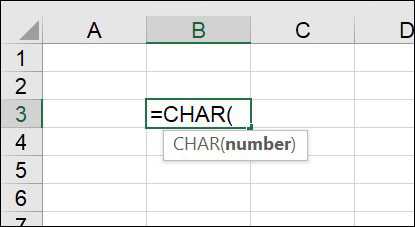Bạn đang xem bài viết Cách dùng hàm CHAR trong Excel trả về mã ký tự chi tiết nhất tại thtrangdai.edu.vn. Bạn có thể truy cập nhanh những thông tin cần thiết trong mục lục bài viết dưới đây.
Hàm CHAR trong Excel dùng để dịch từ bộ ký tự ANSI hoặc Macintosh tùy theo hệ điều hành. Để hiểu rõ hơn về hàm CHAR, mời các bạn theo dõi bài viết dưới đây về cách sử dụng hàm CHAR nhé!
Công thức hàm CHAR
Hàm CHAR được sử dụng để trả về một ký tự được xác định bằng mã số tùy thuộc vào hệ điều hành. Đối với hệ điều hành Windows sẽ sử dụng bộ ký tự ANSI, còn đối với MacOS sẽ sử dụng bộ ký tự Macintosh.
Ghi chú: Excel cho Trang tính (Google Trang tính) chỉ hỗ trợ các hàm CHAR(9), CHAR(10), CHAR(13) và CHAR(32) trở lên.
Một số ví dụ về hàm CHAR
Dưới đây là một số ví dụ đơn giản về hàm CHAR
Ví dụ 1: Sử dụng hàm CHAR để xác định ký tự theo mã có sẵn
Bước 1: Nhập công thức =CHAR(C3) rồi nhấn Enter. Trong đó C3 là ô chứa mã số nguyên.

Bước 2: Từ ô nhập công thức kéo chuột xuống các dòng chứa mã còn lại để hiển thị kết quả.

Ví dụ 2: Sử dụng hàm CHAR để thêm ký hiệu vào giữa chuỗi
Bước 1: Tại ô bất kỳ nhập công thức:
Trong đó:
- CHAR(38) là ký hiệu “&”
- CHAR(58) là ký hiệu “:”
- CHAR(36) là ký hiệu “$”

Bước 2: Nhấn Enter. Kết quả trả về sẽ là “Sandwich & Eggs: $10”
Ví dụ 3: Sử dụng hàm CHAR để ngắt dòng
Bước 1: Nhập công thức bên dưới rồi nhấn Enter
Trong đó CHAR(10) là dấu ngắt.

Bước 2: Tại ô chứa công thức chọn Wrap Text.

Bước 3: Kết quả sẽ hiển thị như hình dưới đây:

Các lỗi thường gặp trong hàm CHAR
Dưới đây là các lỗi thường gặp trong hàm CHAR:
Hàm CHAR trả về #VALUE!
Nguyên nhân: Bạn sẽ nhận được #VALUE! Khi nhập số vượt quá giá trị bộ ký tự của bộ ký tự. Cụ thể là nhỏ hơn 1 và lớn hơn 255.
Ví dụ: =CHAR(0), =CHAR(256)
Giải pháp: Chỉ nhập số dưới dạng số nguyên trong bộ ký tự từ 1 đến 255.

Hàm CHAR trả về #NAME?
Nguyên nhân: Lỗi #NAME? Thường gặp khi bạn nhập sai tên hàm CHAR.
Giải pháp: Bạn có thể kiểm tra kỹ các ký tự trong hàm xem có đúng không và các dấu ngoặc đơn trong công thức đã đầy đủ chưa.

Trên đây là bài viết hướng dẫn các bạn cách sử dụng hàm CHAR đơn giản trong Excel. Chúc bạn thành công! Nếu bạn có bất kỳ câu hỏi nào, xin vui lòng để lại trong phần bình luận!
Cảm ơn các bạn đã xem bài viết Cách dùng hàm CHAR trong Excel trả về mã ký tự số chi tiết nhất tại thtrangdai.edu.vn. Các bạn có thể bình luận, xem thêm các bài viết liên quan bên dưới và hy vọng Giúp ích được cho các bạn những thông tin thú vị.
Nhớ để nguồn: Cách sử dụng hàm CHAR trong Excel để trả về ký tự mã số chi tiết nhất tại thtrangdai.edu.vn
Chuyên mục: Blog